电脑端如何登录两个微信
更新时间:2024-04-12 17:54:35作者:yang
在日常生活中,我们常常需要同时登录多个微信账号进行沟通或管理,而在电脑端登录两个微信账号也变得越来越常见。电脑上如何多开微信账号呢?实际上我们可以通过一些技巧来实现这一目的。接下来让我们一起来探讨一下在电脑上同时登录两个微信账号的方法。
方法如下:
1.当然,在我说电脑版微信多开的步骤之前。我们先要做好相应的准备工作,比如我们电脑上要安装电脑版本的微信。
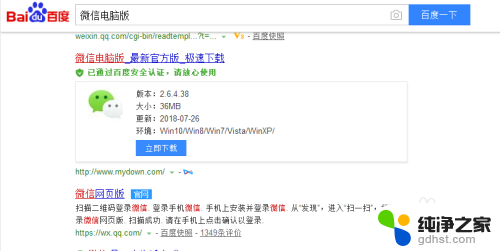
2.在我们电脑上安装电脑版本的微信后,这里我们需要创建微信在桌面的快捷打开方式图标。
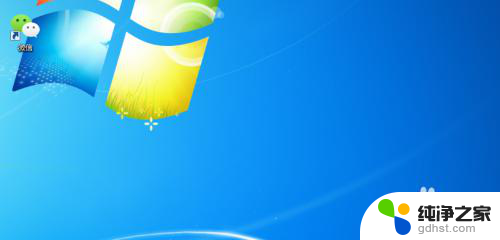
3.然后,我们在桌面上找到微信的图标,这里要特别注意一下,我们用鼠标点选它,注意是点选,不是点击打开。
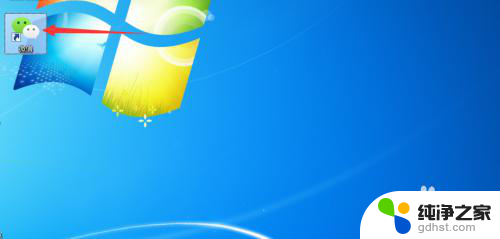
4.接着,点选微信电脑版本的快捷打开方式后。这里我们需要做一个更加重要的操作,即按住电脑键盘上的“Enter键”。

5.再接着,我们在按住Enter键的前提下。这时我们可以用我们的鼠标对着微信图标进行双击,甚至是多次点击。

6.最后,在多次点击后,我们会发现桌面弹出多个登录窗口,这里我们一一用手机微信进行扫描登陆即可。
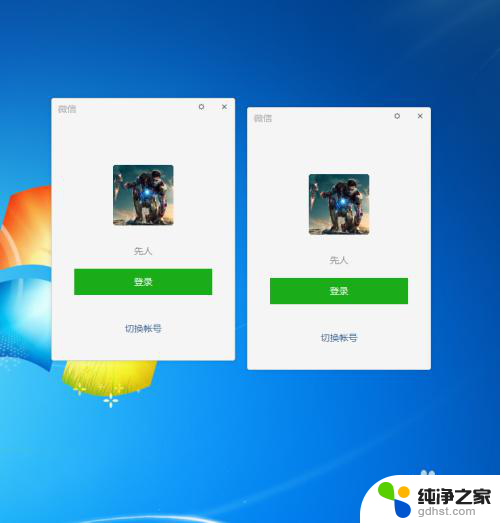
以上就是电脑端如何登录两个微信的全部内容,遇到同样情况的朋友们赶紧参照小编的方法来处理吧,希望能对大家有所帮助。
- 上一篇: 苹果手机如何关闭护眼模式
- 下一篇: 笔记本键盘灯光怎么关闭
电脑端如何登录两个微信相关教程
-
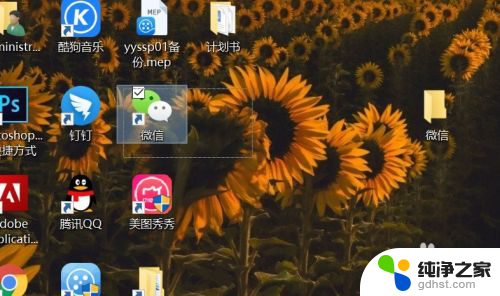 电脑端可以登录两个微信吗
电脑端可以登录两个微信吗2024-01-30
-
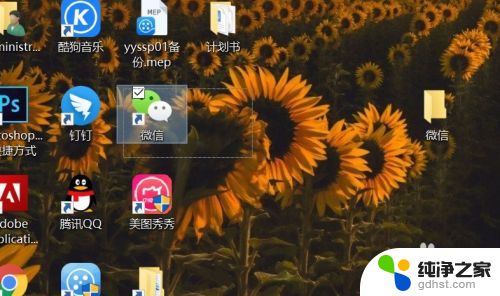 1台电脑能登录两个微信吗
1台电脑能登录两个微信吗2023-12-28
-
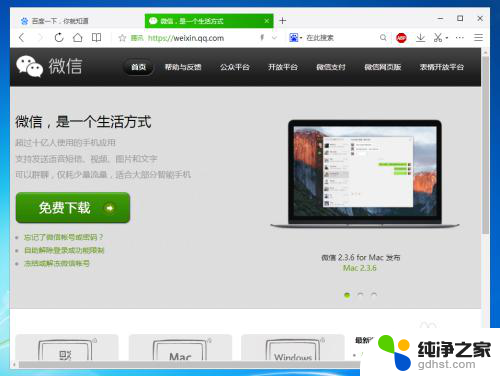 一台电脑能登录两个微信吗
一台电脑能登录两个微信吗2024-04-24
-
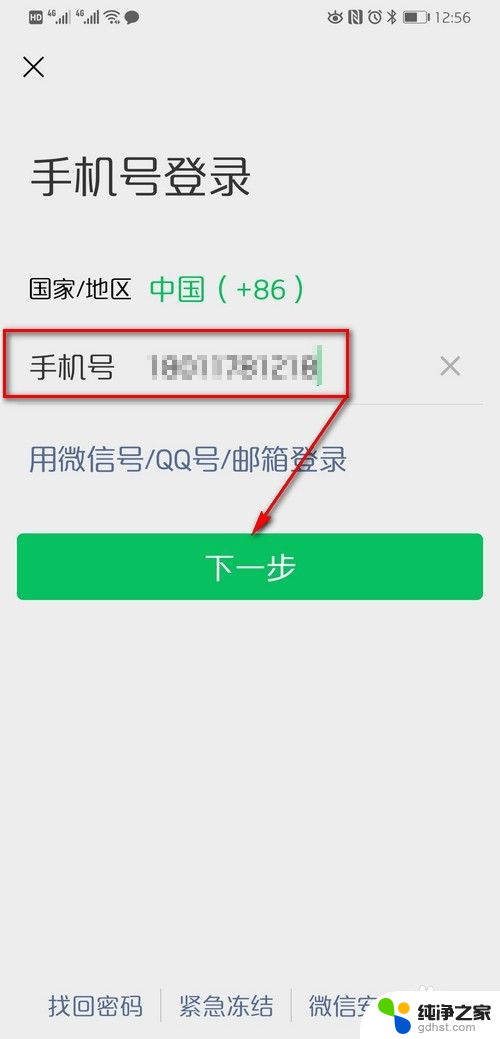 手机两个微信怎么登录
手机两个微信怎么登录2023-12-13
电脑教程推荐
- 1 excel的截图快捷键是什么
- 2 电脑视频麦克风没声音怎么办
- 3 笔记本电脑无法进入安全模式
- 4 谷歌浏览器怎么开无痕浏览
- 5 手机能连电脑的蓝牙吗
- 6 电脑上怎样把拼音打出来
- 7 怎样以管理员身份删除文件夹
- 8 怎么关闭电脑广告屏保
- 9 sd卡插入电脑没反应
- 10 小米无线打印机怎么连接电脑